MCU V100R003 版本使用开局指导书
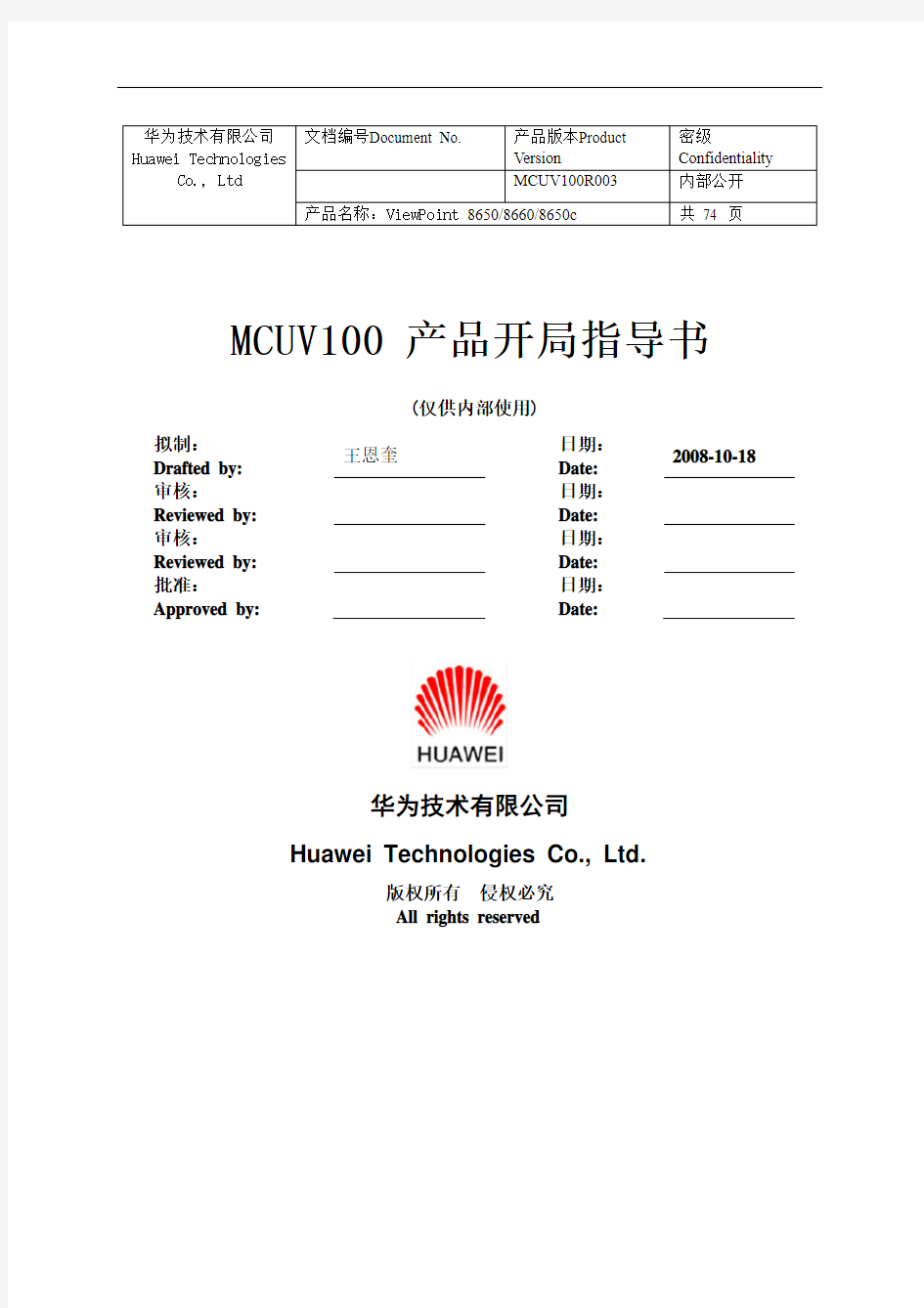
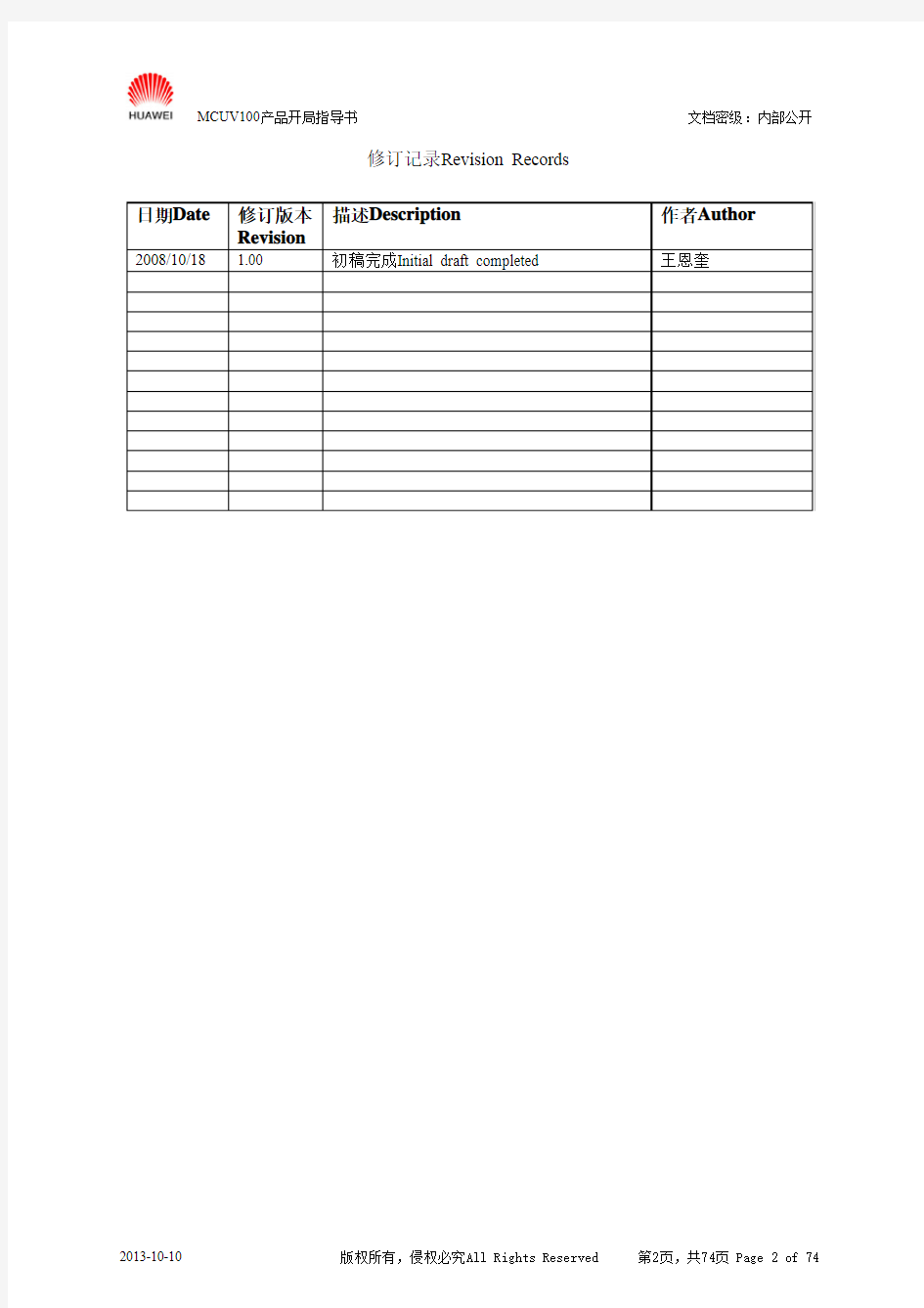
MCUV100 产品开局指导书
(仅供内部使用)
拟制: Drafted by: 王恩奎 日期: Date: 2008-10-18 审核:
Reviewed by: 日期: Date: 审核:
Reviewed by: 日期: Date: 批准:
Approved by:
日期: Date:
华为技术有限公司
Huawei Technologies Co., Ltd.
版权所有 侵权必究 All rights reserved
修订记录Revision Records
目录 Catalog
1. 介绍 (7)
1.1.视讯系统介绍 (7)
1.2.组网介绍 (8)
1)8650的IP典型组网图: (8)
2)8650的4E1网桥典型组网图 (8)
3)8650的E1接入典型组网图 (9)
4)8650的典型级联组网图 (10)
1.3.系统结构介绍 (10)
2. 业务配置 (13)
2.1.MCU安装 (13)
2.2.MCU配置 (16)
2.3.RM、GK等配套软件 (20)
2.4.调度会议测试 (22)
3. 安装维护中注意的事项 (23)
4. 常用调试命令 (25)
5. 扩容及改造方法 (25)
6. 升级指导书 (26)
6.1.升级文件清单 (26)
1)程序 (26)
6.2.升级部分 (27)
1) 当前运行版本信息确认 (27)
2)升级操作过程 (27)
7.4E1开局指导 (30)
7.1.4E1网桥方案概述 (30)
7.2.组网方式 (30)
7.3.4E1网桥板的基本配置 (31)
1) MCU配置 (31)
2) 终端配置 (32)
7.4.网桥连线说明 (33)
7.5.召集4E1会议步骤以及注意事项: (33)
8. E1开局指导 (36)
8.1.组网方式 (36)
8.2.E1网关板的基本配置 (36)
1)MCU配置 (36)
2)终端配置 (37)
3)网关连线说明 (38)
4)召集E1会议步骤以及注意事项: (38)
5)其他注意事项 (39)
9. E1/4E1级联会议调度 (40)
9.1.时钟统一配置 (40)
9.2.E1/4E1自动级联会议调度 (40)
9.3.E1/4E1手动级联会议调度 (42)
10. R2新增特性开局 (45)
10.1.单点组播(中广卫方式) (45)
10.2.定制需求(点名、私聊) (46)
11. 电视墙开局指导【R3】 (48)
11.1.电视墙概述 (48)
11.2.召开电视墙会议快速指导 (48)
11.3.详细步骤说明 (49)
1)MCU线缆连接 (49)
2)电视墙扣板安装 (51)
3)电视墙端口参数配置 (51)
4)RM上定义电视墙群组和端口 (53)
5)RM召开电视墙会议 (55)
11.4.电视墙常见问题定位 (58)
12. 多通道开局指导【R3】 (58)
12.1.多通道会场的定义: (58)
12.2.多通道约束: (59)
12.3.常见问题定位 (60)
13. 骑墙开局指导【R3】 (61)
13.1.骑墙特性简介 (61)
13.2.骑墙特性约束 (61)
13.3.开会之前的硬件配置 (61)
13.4.开会之前的软件配置 (62)
1)配置MCU支持骑墙功能 (62)
2)配置GE1网口的IP地址 (62)
3)配置主控板的GE1网口路由 (63)
13.5.召开含有骑墙会场的会议 (64)
1) 预定义骑墙会场 (64)
2) 召开含有骑墙会场的会议 (64)
3) 配置及召开含有骑墙会场的会议操作示例 (64)
4) 召开骑墙级联会议示例 (65)
13.6.骑墙问题FAQ (65)
14. 附录 (69)
14.1.架设FTP服务器升级环境 (69)
14.2.软件不同R版本之间的升级注意事项 (70)
14.3.MCU详细配置文档 (72)
MCUV100 开局指导书
关键词:MCUV100、8650、8660、8650C、开局:
摘要:本文描述了MCUV100的系列产品在开局的流程和注意事项,并对开局中常见的问题进行了分析和解决。
缩略语清单:
1. 介绍
本文介绍了MCUV100的三个型号产品(8660、8650、8650C),描述了环境搭建、安装调试、升级配置等方面的处理流程,以及在过程中需要重点注意的问题,并对一些典型问题进行了分析和给出解决措施。
本文档对开局者的要求是:熟悉会议电视系统,了解并实际使用过MCU、终端、管理层软件等,熟悉命令行的基本操作。
本文档描述了MCU的安装、配置、升级、扩容等,以及配套应用层软件的介绍,使用者按照文档可完成MCU的环境搭建,进行安装配置,最终可调度出会议,本文中未描述的内容可参考用户手册等其他资料。
1.1. 视讯系统介绍
华为视讯系统采用了层次化结构,按照功能分为运营支撑层、网络控制层、媒体交换层和终端接入层。这种分层架构使得视讯网络易于运营、方便管理,从而达到视讯业务商业化、资源调配合理化、业务运营自动化和网络发展持续化的目的。
当前MCUV100的产品系列包括:8660、8650、8650C,处于图中的媒体交换层,实现MCU的
相关功能。
1.2. 组网介绍
当前MCUV100有三种产品类型,分别为8660、8650、8650C,三种型号具有相同的硬件结构,同时软件也是同一版本,因此若无特殊说明的话,文中描述的内容对于三种型号MCU都是通用的。
下面以8650为例,描述MCUV100在通讯网络上的典型组网图:
1) 8650的IP典型组网图:
图2 IP网络中8650组网图
如图,8650可替换为8660、8650c,终端可为支持H323呼叫的各厂家终端。
在IP网络中的均可参照上述典型组网图,大多数企业内部网均采用IP组网。
2) 8650的4E1网桥典型组网图
图3 使用4E1网桥的8650组网图
如图,上述为采用4E1线路的典型组网图,MCU可以为8650、8660,(8650C不支持4E1)但都要包含支持4E1网桥的业务板;终端必须为我司支持4E1网桥的终端产品。
4E1网络适用于对线路安全和质量要求较高的行业用户,需提供较多E1线路资源。
3) 8650的E1接入典型组网图
图4 使用4E1网桥的8650组网图
如图,上述为采用E1线路的典型组网图,MCU可以为8650、8660,(8650C不支持E1),但都
要包含支持E1网关的业务板;终端必须为支持标准H320体系的终端产品,支持与其他厂商互通。
4) 8650的典型级联组网图
如图,上述为MCU级联的典型组网图,MCU可以为8660、8650、8650C。需要注意的是:1)级联会议中,下级MCU会议的会场个数不能超过190;
2)多画面资源分配在顶级MCU上;
上述组网方式适用于分级组网的视讯系统,如省、市、县这样的分级分层的业务模式。
1.3. 系统结构介绍
1.MCU类型介绍
下面介绍MCU V100的三种产品类型,请注意各自产品的单板类型、在机框中的槽位号。
1)8660
8660为21U 的机架式MCU ,有10个单板槽位(2个主控槽位和8块业务槽位),最多可以插10块单板。
2) 8650
8650为5U 的箱式MCU ,有3个单板槽位(1个主控槽位和2个业务槽位),它最多可以插3块单板。
3)
8650C
2 U 1 U
9 U
2U 1 U 3 U
3 U
槽位号
单板类型
1 U
2 U
1 U 1 U
8650C为盒式MCU,分8650C(标清)和8650C_H(高清)两种类型,当前每种类型下又分为12和24个端口容量;
注意:8650C的对应槽位号为0
2.单板介绍
MCU的单板硬件结构基本一致,可参照下图:
根据不同功能,单板可分为以下集中类型,不同类型的单板之间不能替代,比较如下:
每块单板最多能扣4块业务扣板。对于单板上的扣板,现有以下几种类型:
2. 业务配置
2.1.MCU安装
1.各单板插入机框原则
对于机柜而言,单板安装规则如下:
●VP8650,单板自下而上,依次插入GCCA、GPUA、假面板。
●VP8660,单板从右往左,依次插入假面板、GPUA、GPUB。
整机安装完毕,GCCB必定要占据最左边的0、1槽位。GPUA单板尽量靠近GCCB,并集中排放。
可参考下面的示意图:
● 涉及要在主板上扣“功能扣板”的情况,请参考下面的规则:
1. 已经扣好的扣板尽量保持不动。
2. 只增加DSP 扣板,优先扣0、1槽位。
3. 网桥扣板尽量分布在同一块主板上。
4. 网桥扣板和DSP 扣板需要同时增加的情况:DSP 扣板扣在2、3槽位,避免DSP 指示灯
被E1线缆掩盖。
5. 每块VOBB 标配一块HDPD (8DSP )扣板才能正常使用,VOBB 和HDPD 必须在同一业
务板上。
6. 对于已长时间运行的机器,扣扣板之前针对插槽做除尘处理。
7. 生产组装:
只有DSP 扣板,则DSP 数量多的扣在第一层。 只有网桥扣板,POEC 、POED 扣在第一层。
即有网桥扣板又有DSP 扣板,则网桥尽量放在0、1槽位。 即有网关扣板又有DSP 扣板,则网关扣板尽量放在0、2槽位。
电视墙扣板与网关、网桥扣板同一业务板时,则网关、网桥扣板尽量放在0、2槽位,便于电视墙端口的插拔线。
特别注意:网关、网桥板都只能在第2、4、6、8槽位(注意:第1个槽是0),目的是方便布线;
● 对于VP8650C ,要定期清理防尘网,建议每半年至少清理一次。防尘网是通过四个螺钉固
定在机箱左侧,具体位置参考下图:
自下而上,
依次插入GCCA\GPUA\假面板
从右往左,
依次插入假面板\GPUA\GCCB
假面板
GCCA
假面板
GCCB GCCB
2.MCU连线配置
如图,由左到右进行描述:
1)扣板面板。上图中为POEA扣板面板,DSP扣板面板上为1~8个指示灯;
2)RS-232串口。用于串口命令行、内部调试。
3)FE维护网口。内部调试用,必须与GE设置为不同网段。GE口不能登录时可使用FE口登录MCU的命令行;
4)GE0/GE1。GE0为业务网口,用于MCU的信令、媒体流通信。GE0和GE1可互为备份,提供网口备份功能(某网口的网线拔出后可自动切换到另一网口)。通过命令行还可设置GE1为抓包网口,后面有详细描述;
5)光口:提供光纤接入,功能同GE网口;
6)指示灯。主用板指示灯(ACT),告警灯(ALM),运行灯(RUN)。
其他注意事项:
1)GE口网线尽量连接千兆交换机(当前配套发货为),其他100M/10M交换机也可。请勿连接半双工Hub,将会导致网口大量丢包;
2)4E1连线配置。详细描述请参考4E1开局指导书。
3)E1连线配置。详细描述请参考E1开局指导书。
4)电视墙连线配置。详细描述请参考电视墙开局指导书。
3.MCU上电检测
MCU上电后,查看MCU是否正常。
1)单板指示灯状态的判断:
注:GE/FE网口在10Mbps模式连接正常时,绿灯也是灭的;
2)扣板指示灯
DSP扣板:指示灯用于指示扣板是否运行正常,指示灯闪动频率与单板RUN灯一致。
如扣板指示灯常灭,则DSP扣板不正常,可能需要重新插扣板。
4E1扣板:当前无指示灯,如有故障请先查看告警。也可通过看扣板上的绿灯是否闪动。
网关扣板:当前无指示灯,如有故障请先查看告警。也可通过看扣板上的绿灯是否闪动。
上述MCU的安装连线完成,再根据指示灯确认MCU正常工作后,即可开始MCU配置工作。2.2. MCU配置
MCU在出厂时已经启用了默认配置,大多数参数不需要更改,这里主要对常用参数的配置进行说明。
MCU的配置通过命令行完成,请按以下步骤完成:
1.登录MCU的命令行
MCU所有单板的配置都在主控板上完成。因此首先要登录主控板。
对于MCU的主控板,按类型分为:
有以下几种方法登录到命令行:
●如已知GE或FE的IP地址,则可直接用该IP地址登录;
●使用默认IP登录MCU。MCU出厂时,已设置GE0=“10.14.3.14”,FE=“192.168.1.178”,
可尝试用上述地址登录;
●IP地址未知,则通过串口登录
1)MCU提供了RS-232串口,用于串口线连接。
MCU配套发货的串口电缆(一头为DB-9头,另一头为RJ45头),MCU和计算机直接连接即可。如紧急情况下需要使用串口线,但又没有,可对照文档自行制作(STARTPT为DB-9连接器,ENDPT为RJ45连接器)。串口线资料如下:
2)通过串口线连接后,还要在PC上进行串口的配置。请使用Windows自带的“超级终端”连
接。(第三方Telnet工具推荐使用SecureCRT 工具)
串口端口参数设置如下:
连接串口成功后,界面上将出现串口命令行提示,此时使用“super”命令,即进入登录界面。
2.MCU基本参数配置
进入登录界面:
使用正确的用户名和密码,则进入命令行模式的根目录下。一般使用“admin”用户,密码“admin”。
命令行里的通用规则:
●使用TAB键可自动将命令补全;
●通过“命令?”或“命令?”可获取对应帮助;
●Ctrl+z可直接返回根目录下
在根目录下键入“system”则进入[配置]模式。以下基本参数一般需要配置:
1、IP地址
键入“net ?”看帮助。
键入“net 槽位号/网口号”进行配置,槽号参考前面的产品结构图,网口号参考帮助;
注意:
IP基本为ipv4;网口模式请选择5(自适应)
在主控板的命令行下,需要依次对各槽位的单板进行IP地址配置。
2、H323参数
GK配置:“gk”进行配置,一般配置GK启用、GK的IP地址、MCU注册GK别名即可;
H323端口配置:“h323-config”进行配置,一般在有端口限制的防火墙环境下,需要配置,其他情况默认;
3、FTP参数
MCU在进行软件升级、导入导出数据时,将与FTP服务器进行连接。MCU上需要配置相应的FTP服务器信息。
FTP配置:“ftp”进行配置,配置服务器IP地址,FTP的用户名和密码可使用默认;
4、4E1网桥配置
网桥IP配置:“sys bridge bridge-ip”进行配置。
其他必要配置可参考附录的《4E1开局指导书》。
5、E1网关配置
网关配置:“sys gw-config”进行配置,目前使用默认配置可以使用。
时钟配置:“sys e1-clock-config”进行配置。注:一块业务板GCCA/GPUA只能配置一种时钟,如果是级联组网要求时钟取相同的源(即其中一个MCU取主时钟,其他MCU需要锁定取主时钟的MCU)。
6、电视墙输出配置
如果存在电视墙扣板,“sys tvwall-display-mode”进行配置。
具体说明可参考附录的《电视墙开局指导》。
7、保存配置
完成上述参数配置后,一定要退到根目录下(ctrl+z),输入“save”,并确定。这样MCU
的配置才能真正保存到Flash中。
8、简单测试
在PC上使用ping命令,对每块单板的GE0或FE进行测试,确保网口配置生效,排除相关的
网络故障;
确保PC和MCU的各网口通信正常后,可再使用Telnet进行登录,进行确认。
3.查看MCU的参数
键入“display”进入[查看]模式后,可以参看MCU的参数配置,主要参数如下:
●单板配置:“board”,可查看MCU的各单板的在位情况、IP地址、单板类型等信息;
●告警信息:“alarm”,如果单板告警灯常亮,则用本命令查看单板的故障原因,并解决;
●版本信息:“version”,查看MCU类型、软件版本信息、DSP软件版本、DSP加载类型。
【注意】通常讲的版本号是指“NP Core”版本,即其中的“Release 2.16.3”;
●当前配置信息:“current-config 槽号”,可查看对应单板的配置信息。集中显示了多项配
置;
●当前状态信息:“system-status 槽号”,可查看对应单板的状态信息,集中显示多项状态;
●单项配置:“net”、“ftp”、“license”可查看单项配置的详细信息;
4.MCU软件升级
MCU发货后已经安装了相关软件。如果需要升级新的软件,可参考附录《MCUV100升级
指导书》。
2.3. RM、GK等配套软件
上述工作完成后,还需要完成RM、GK等配套应用层软件的安装,以及调试好相关终端,才可以正常开展业务;
关于与当前MCU版本配套的其他组件的版本,如RM、GK、华为终端、华为MCU等,可参考
